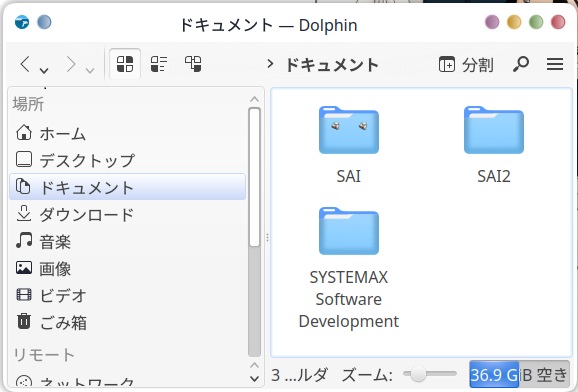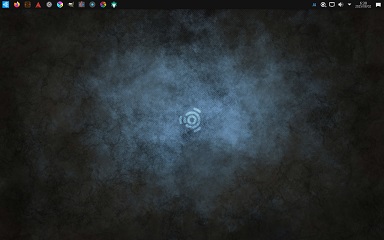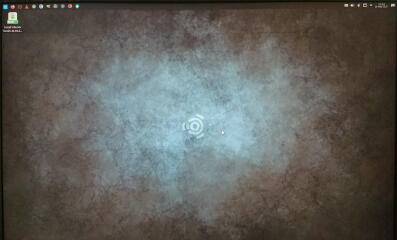2025年 11月 7日
追記
Linuxで SAIは Wineで SAI.ver2で使えます、筆圧感知もしますし DPIの拡大表示もします。
次回記事を参照して下さい。
SAIは SAI.ver1での開発を随分前に終了し、以降は SAI.ver2で開発を継続していた、と言う事のようです。
よって以下の記事は意味が無くなりました、まあ折角なので参考までに置いておきます。
相変わらず記事が長くて混沌としてるので、まず結論を書きます。
Linuxの Wineで SAI(1)は、いくつか細かい点を除いて一応使えますけど筆圧感知しません、Wineの掲示板にて現在でも解決してません。
よって Linuxで直接 SAIを使うのは無理みたいです、仮想マシンのウインドウズ上で使うとかですね。
現在の主流は Bottles(Wineのみでも使えるようです)で SAI2を使う、という事みたいです。
Bottlesで SAI2は次の記事でやってみたいと思います。
今回試した Wineは 3種、Wineと PlayOnLinuxと Bottlesです。
問題 1 : 管理者権限でインストールできない
まず普通の Wineだとウインドウズの管理者権限でインストールができないのでインストールできません。
PlayOnLinuxの Wine2.12-stagingの XPモードで回避してインストールできます、Bottlesは何もしなくてもインストールできます。
問題 2 : ペンタブが筆圧感知しない
情報が少ないし古いしで、Wineの掲示板にて最近まで試行錯誤されてますけど解決はしてないようです。
まあ SAIの筆圧感知プロセスがカスタム的なもので普遍的なものでは無いので対応が難しいとか何とからしいですけど、筆者には分かりません。
以下の参考サイトにて
Wine 1.4.1で筆圧検知を有効にしてみる
Wine 1.5.11でwintabの筆圧検知を有効にしてみる
Wine 1.5.10までは winex11.drv.soと wintab32.dll.soのファイルを書き換える事で筆圧感知したようです、筆者には難しすぎてよく分かりません。
これは掲示板の Comment 61(winex11.drv.so)と Comment 62(wintab32.dll.so)のようです。
と言う事で PlayOnLinuxで Wine 1.4なり 1.5.1なり試したんですけど 2.12-staging以外ではインストールできませんでした。
Bottlesは新しいものらしくて Wine 7くらいからしか使えないようです、古いものも使う方法はあるみたいですけど難しすぎて筆者には手に負えません。
そんな訳で Linuxで SAIの筆圧感知は諦めた方が無難だと思います。
問題 3 : 表示が小さい
どう言う訳か PlayOnLinuxにしろ Bottlesにしろ、字がマメ粒くらいにしか表示されません。
表示自体の大きさはウインドウズと同じですけど、おそらくシステムフォントの違いで文字が小さく見えるんだと思います。
どうやっても拡大表示はできませんでした、そもそも公式を見たらこのように書かれています。
注意2: SAI Ver.1は高DPIモニターをサポートしていません。 また、Windows 10はSAI Ver.1にDPIスケーリングを適用しません。 高DPIモニターでSAI Ver.1を使用する場合はデスクトップの解像度を1920×1200以下程度にする必要があります。
つまり元々 4Kで使うには厳しいソフトだったようです、問題は DPI拡大表示に対応して無い事です。
9ポイントくらいの見た目の文字でも良いというのならよいです。
後細かい点で、ウインドウのサイズを変更するとキャンバス表示がバグり、その場合は SAIのウインドウを最小表示にしてから再表示すれば直る、というバグがあります。
“Wineその2 Linuxで意地でも SAIを動かすぞ” の続きを読む